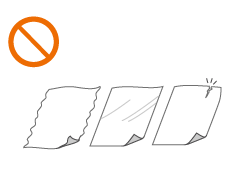放置原稿
請將您的原稿放在原稿台玻璃上或送稿機中。對於書籍和厚/薄紙張之類無法放入送稿機的原稿,請將這些放在原稿台玻璃上。如果您要掃描雙面原稿或繼續掃描多頁原稿,請將原稿放入送稿機中。如需可放置尺寸等的詳細資訊,請參閱主機和送稿機。
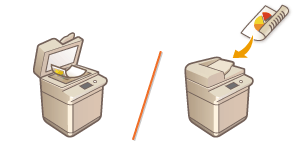
 | |||
使用完全乾燥的原稿放置原稿時,確認原稿上的黏著劑、墨水或修正液都完全乾燥。 避免卡紙使用硬紙或是彈性紙在某些操作狀況下可能會導致卡紙。在裝入這些紙張之前應該將紙張略微變鬆。 請勿將下列類型的原稿放在送稿機中,否則可能導致卡紙:
|
 |
更精確地掃描原稿如果原稿放在送稿機中,會在送入本機時進行掃描。如果原稿放在原稿台玻璃上,則掃描時會停留在固定位置。為了確保掃描結果更精確,建議將原稿放在原稿台玻璃上。 掃描描圖紙或投影片若要掃描透明原稿(例如,描圖紙或投影片),請將原稿放在原稿台玻璃上,再用普通白紙蓋住。 |
將原稿放在原稿台玻璃上
1
開啟送稿機。
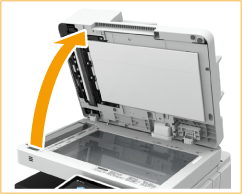
2
將原稿正面向下放在原稿台玻璃上。

將原稿的一角對齊原稿台玻璃的左上角,原稿必須上下對準,如下圖所示。
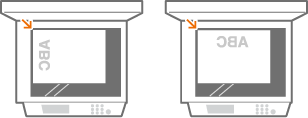
3
輕輕關閉送稿機。
原稿備妥,可供掃描。
開始掃描前,請根據原稿尺寸指定紙張尺寸和掃描尺寸。
掃描完成後,請從原稿台玻璃上取下原稿。
 |
關閉送稿機,眼睛慎勿接觸從原稿台玻璃發出的光。 |
 |
如果將書籍或雜誌之類的厚原稿放置在原稿台玻璃上,請勿用力按壓送稿機。 |
將原稿放在送稿機中
 |
請勿將物體放置在原稿輸出紙盤,否則會造成原稿受損。 檢查原稿維持器是否已經降下。 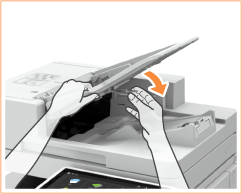 |
1
對齊滑動導板以符合原稿尺寸。

在裝入 LGL 尺寸的原稿時,請拉出原稿輸出紙盤延伸板並且將原稿止擋升高,以免原稿從紙盤滑落或是下垂到紙盤末端。
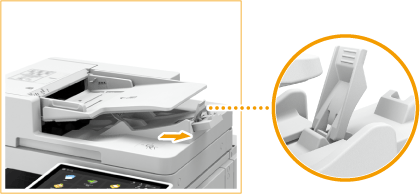
如果輸出原稿沒有均勻堆疊,只要將原稿止擋升高即可。
2
翻鬆原稿疊並對齊邊緣。
將原稿疊分批翻鬆,在平坦的表面上輕打稿疊數次以對齊邊緣。
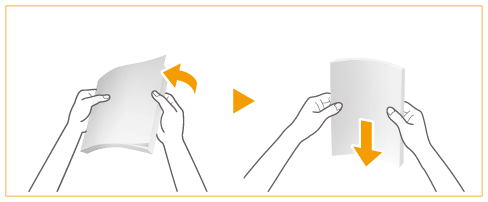
3
將原稿正面向上放在送稿機中,並盡可能往送稿機裡面推。

放入的原稿必須上下對準,如下圖所示。
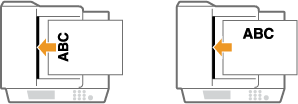
請按照下圖所示的方向將 87 mm 以下原稿的短邊裝入。
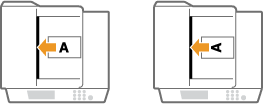
插入深度足夠時,原稿設定指示燈會亮起。

在掃描薄原稿(不超過 52 g/m²)或是 A6R 尺寸或更小的原稿時,請將原稿維持器升高。
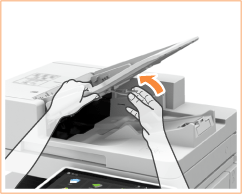
原稿備妥,可供掃描。
開始掃描前,請根據原稿尺寸指定紙張尺寸和掃描尺寸。

裝紙限制線
請確定原稿疊沒有超出裝紙限制線( )。如果放入的原稿超過限制,可能無法掃描或造成卡紙。
)。如果放入的原稿超過限制,可能無法掃描或造成卡紙。
 )。如果放入的原稿超過限制,可能無法掃描或造成卡紙。
)。如果放入的原稿超過限制,可能無法掃描或造成卡紙。放置已折疊的原稿時
原稿如有折痕,放入送稿機前請務必攤平。
將滑動導板穩固對齊原稿邊緣
如果滑動導板過鬆或過緊,可能會導致送紙出錯或卡紙。
掃描原稿時
請勿添加或取出原稿。
掃描完成時
從原稿輸出紙盤取出掃描過的原稿,以避免卡紙。為避免原稿留在原稿輸出紙盤中,指示燈會在原稿輸出時亮起,並於所有原稿輸出後閃爍一段時間。

掃描長邊原稿時
掃描長頁面原稿(長度最大630 mm)時,請在掃描和輸出紙張時用手托住原稿。

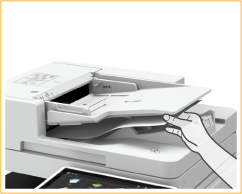
放入薄紙張原稿時
如果在高溫或高濕度的環境中使用,薄原稿可能會出現折痕。
放入薄紙張原稿可能會有困難。在此情況下,請在放入紙張時輕輕將其彎折。
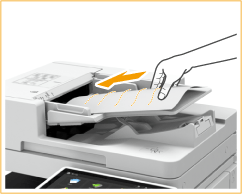
確保放入原稿時不要用力推送。原稿可能無法正確送入或造成卡紙。
重複掃描相同原稿時
建議重複掃描相同原稿的次數不要超過五次(次數視紙張品質而定)。原稿可能折疊或產生皺摺,或難以傳送。
彩色原稿掃描範圍
使用自動色彩區別的設定掃描彩色原稿時,如果彩色部分僅出現在下圖所示的灰色區域,則可能會將文件識別為黑白文件。
單面原稿 | 雙面原稿 | |||||
正面 | 背面 | |||||
 紙張輸送 方向 | 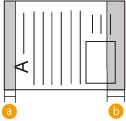 | 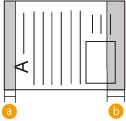 | 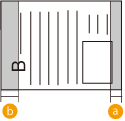 | |||
 :10 mm
:10 mm :17 mm
:17 mm若要以彩色文件掃描原稿,請將本機設定為全彩模式。